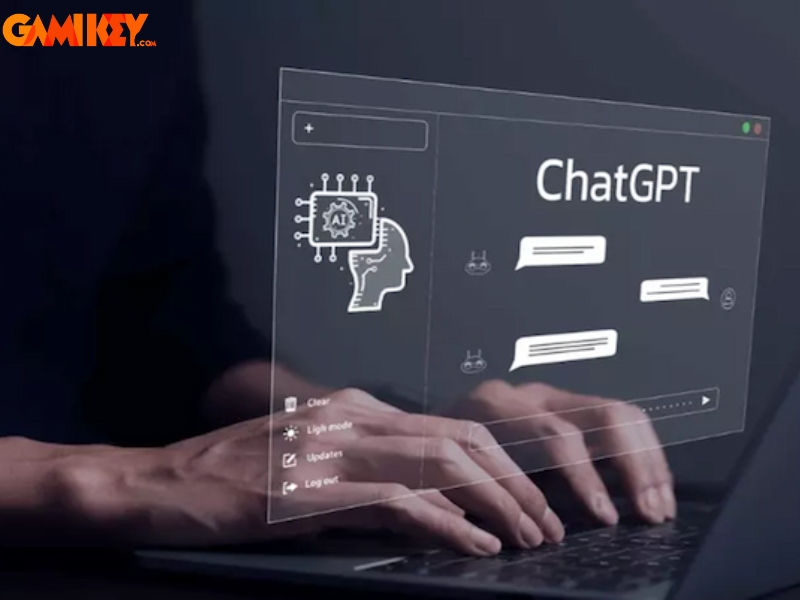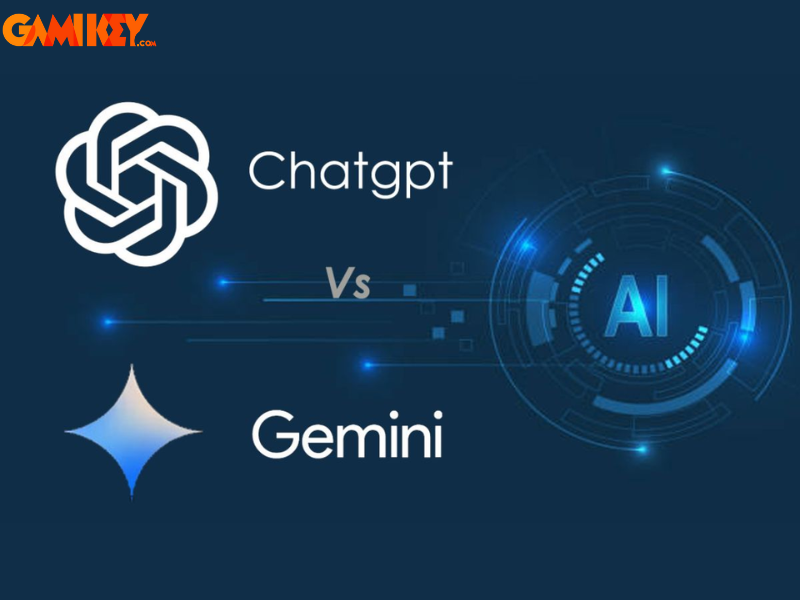Hướng dẫn cách tải Duolingo về máy tính đơn giản, mới nhất
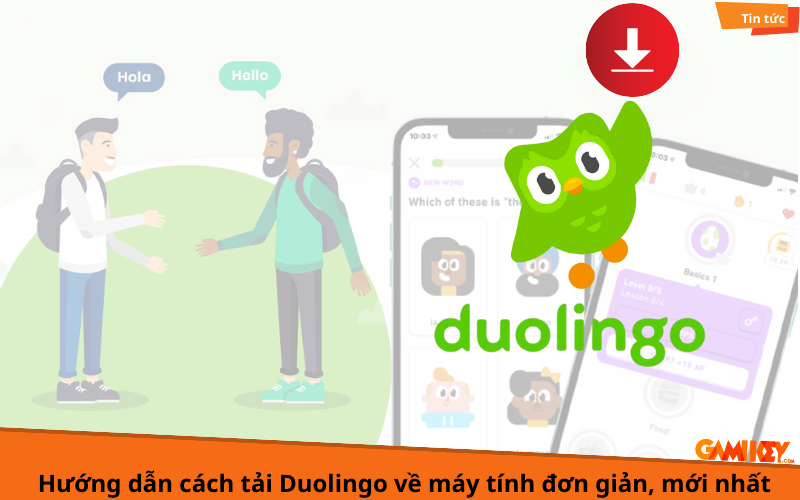
Duolingo, một người bạn đồng hành đáng tin cậy của hàng triệu người học ngoại ngữ trên khắp thế giới. Ứng dụng học ngoại ngữ này với giao diện dễ sử dụng và phương pháp học độc đáo, dễ hiểu, nó không chỉ truyền đạt kiến thức mà còn tạo ra một môi trường học thú vị, giúp người học không có cảm giác bị chán học và không ngừng tiến bộ. Bài viết này hãy cùng Gamikey khám phá cách tải Duolingo về máy tính và bắt đầu một hành trình học đầy thú vị ngay hôm nay nhé.
Hướng dẫn cách tải Duolingo về trên máy tính
Để tải ứng dụng học ngoại ngữ Duolingo về máy tính bạn cần thực hiện theo các bước sau đây:
Bước 1: Bước đầu bạn hãy truy cập vào BlueStack và chọn vào “tải ngay”
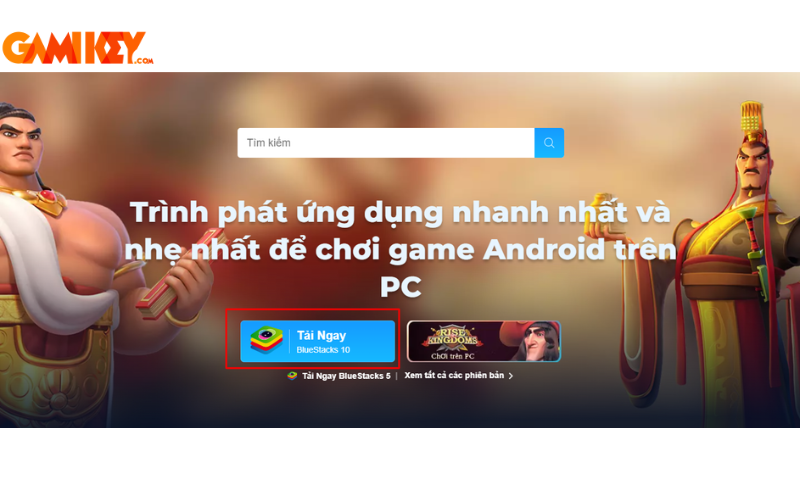
Bước 2: Sau khi tải về máy thì bạn hãy tìm BlueStack ở mục Download và khởi chạy ứng dụng
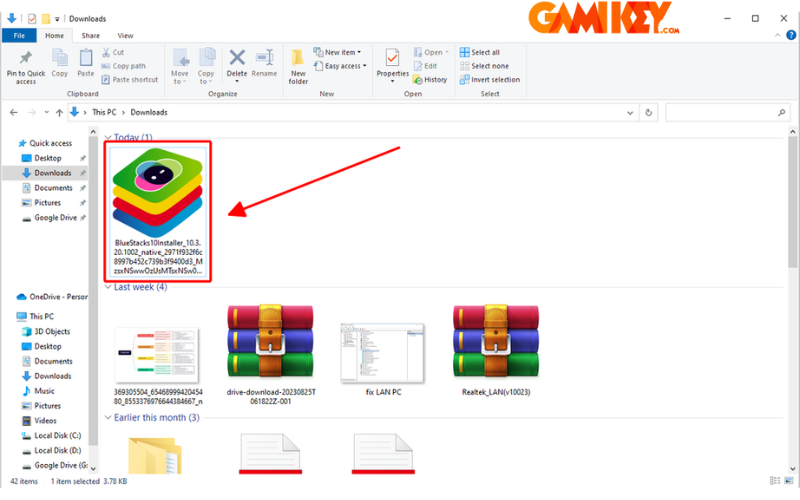
Bước 3: Tiếp theo bạn chọn “Install Now” để cài đặt phần mềm này về máy tính, có lẽ bạn sẽ phải đợi một lát để phần mềm cài đặt.
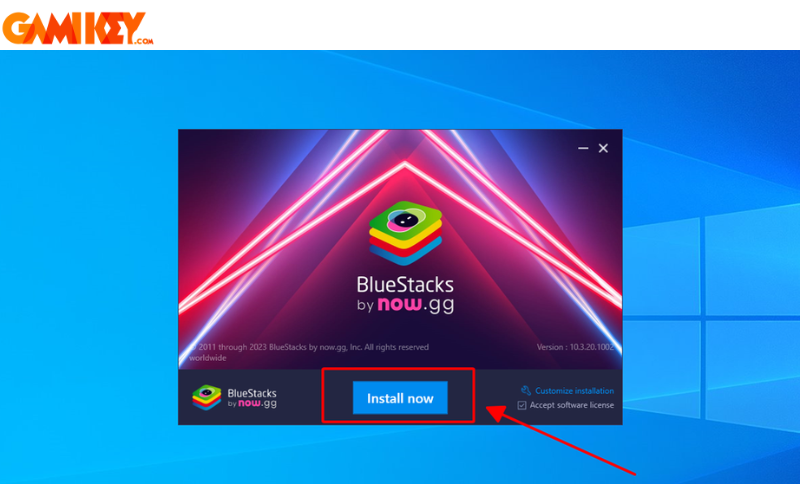
Bước 4: Sau khi hoàn thành quá trình cài đặt thì bạn chọn vào Google Play Store
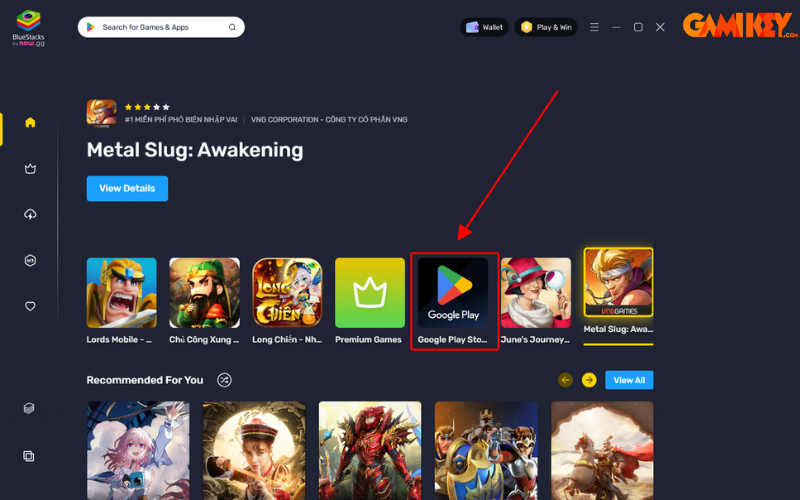
Bước 5: Lúc này bạn hãy gõ tìm kiếm “ Duolingo “ tại thanh tìm kiếm, rồi bạn nhấn chọn ” Install via Google Play“, sau đó thì bạn tiếp tục nhấn chọn ” Install From Google Play”
>>> Xem chi tiết hơn tại bài viết: Duolingo là gì
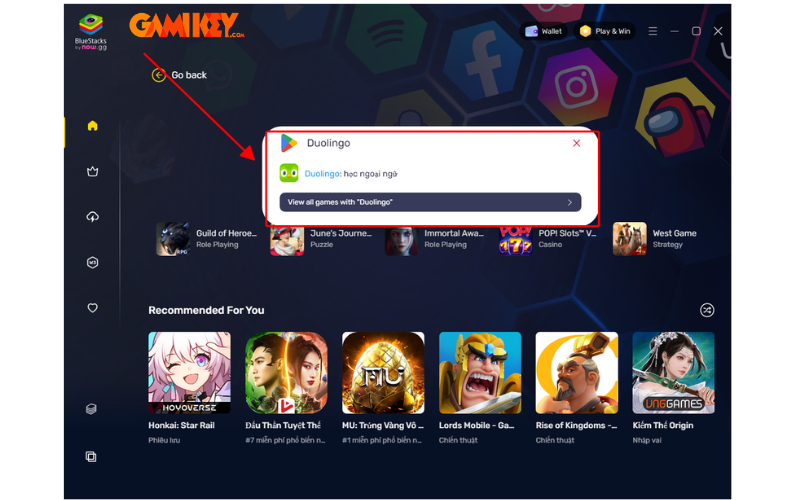

Bước 6: Sau khi bạn đã tải về thì bắt đầu đăng nhập tài khoản. Bạn hãy chọn “Sign in” và đăng nhập tài khoản.
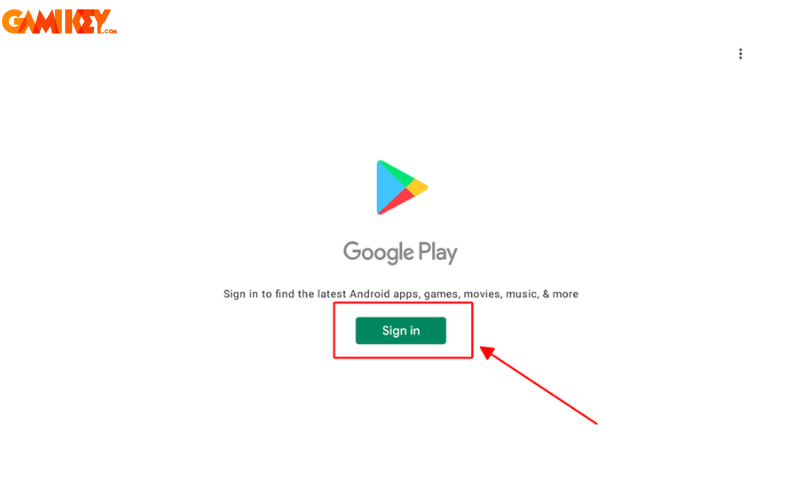
Bước 7: Sau khi đăng nhập thành công thì bạn chọn “Install”, rồi màn hình sẽ hiện ra giao diện tải ứng dụng về máy tính.
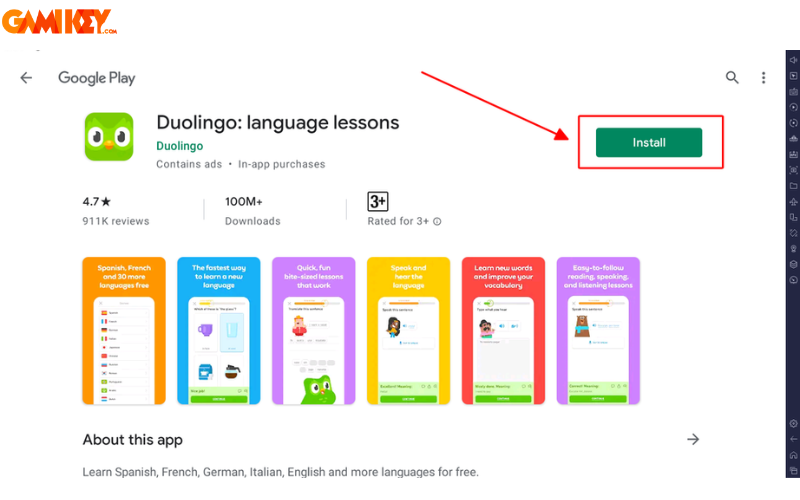
Bước 8: Lúc này sẽ mất một ít thời gian để tải, sau khi quá trình kết thúc thì bạn có thể chọn “open” để mở và sử dụng ứng dụng học tập Duolingo này rồi.
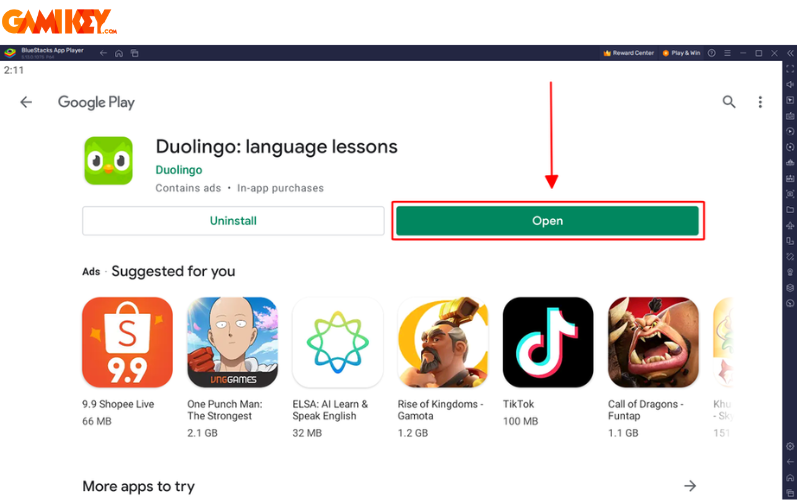
Hướng dẫn cách đăng ký tài khoản Duolingo trên máy tính
Bước 1: Bước đầu bạn vào phần mềm BlueStack rồi chọn ứng dụng Duolingo
Bước 2: Sau khi đã mở ứng dụng Duolingo thì bạn chọn ” Get started/ bắt đầu ngay”
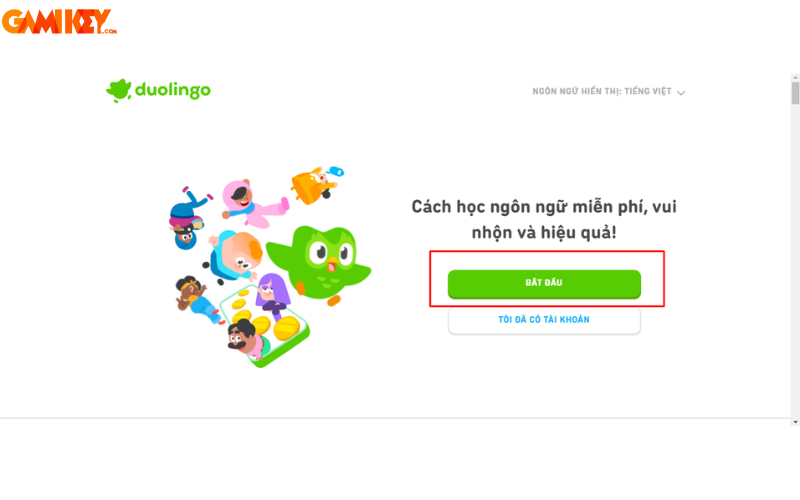
Bước 3: Sau khi đã chọn “Get started” thì bạn hãy chọn ngôn ngữ mà mình muốn học. Rồi tiếp theo bạn chọn ngôn ngữ mà bạn có thể nói, hiểu
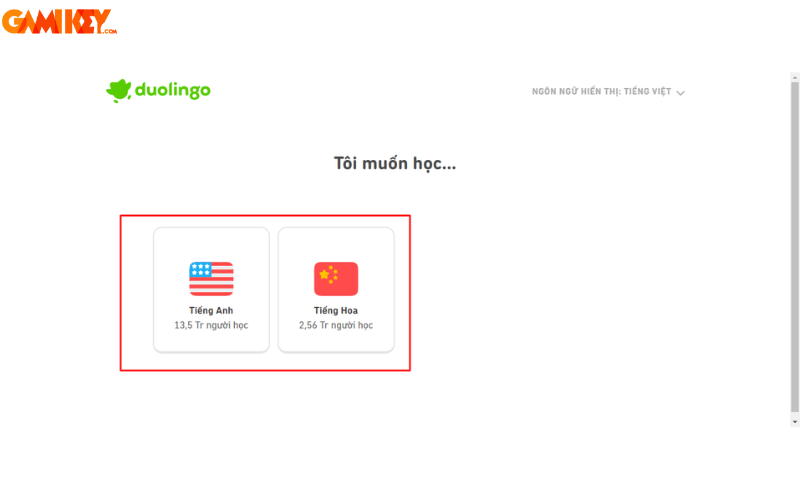
Bước 4: Sau khi đã chọn xong phần ngôn ngữ thì bạn tiếp tục chọn thông tin mà bạn biết đến Duolingo, sau đó chọn lý do, mục đích bạn chọn học ngôn ngữ.
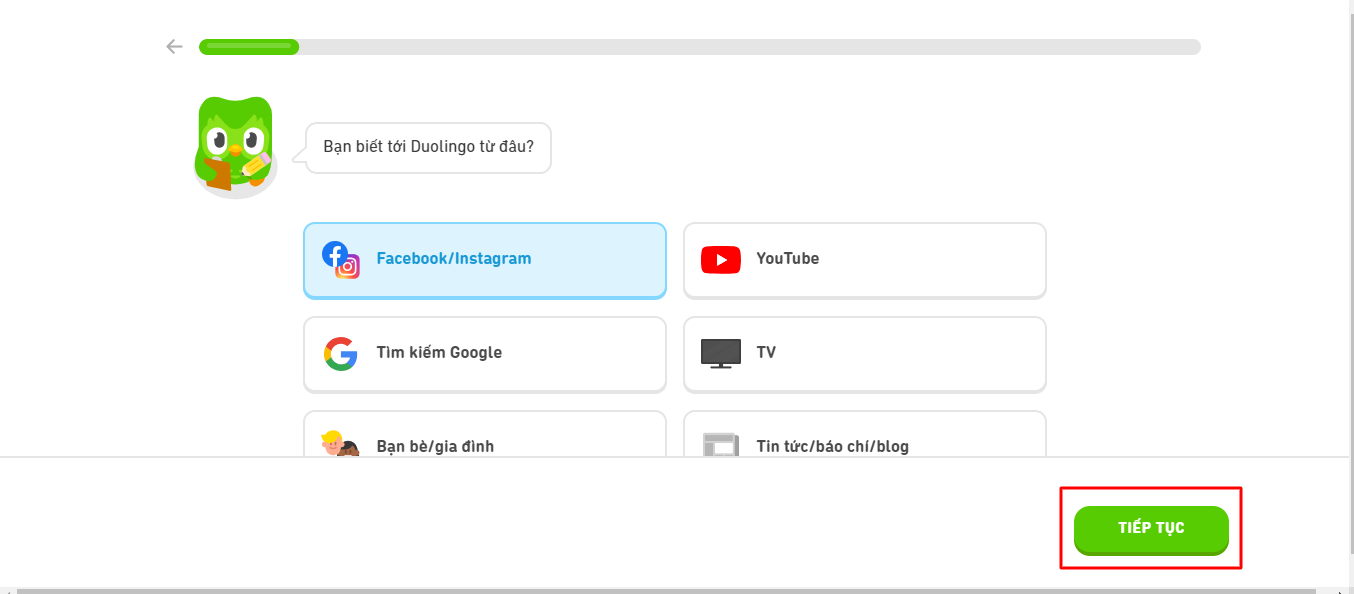
Bước 5: Tiếp theo là xem tổng quan khóa học rồi nhấn “tiếp tục”
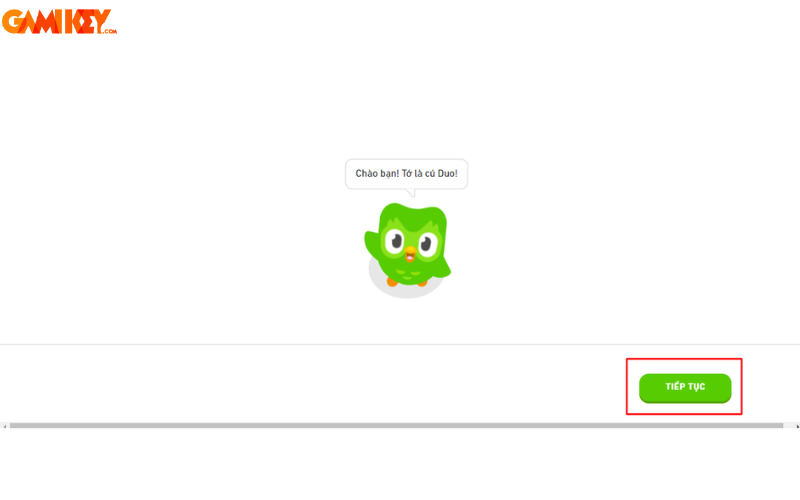
Bước 6: Bạn chọn ” mức độ học” rồi chọn ‘tiếp tục’
Bước 7: Lựa chọn cho mình trình độ ngoại ngữ của bạn để Duolingo sẽ đều xuất lộ trình học phù hợp với bạn.
Bước 8: Sau khi đã hoàn thành những bước đó thì lúc này bạn nhấn chọn ” bắt đầu ngay” để làm bài kiểm tra. Sau khi làm xong bài kiểm tra thì bạn chọn tiếp tục 2 lần
Bước 9: Bước này bạn sẽ “tạo hồ sơ”, là nhập tên tuổi,email rồi chọn” tiếp tục” là hoàn thành.
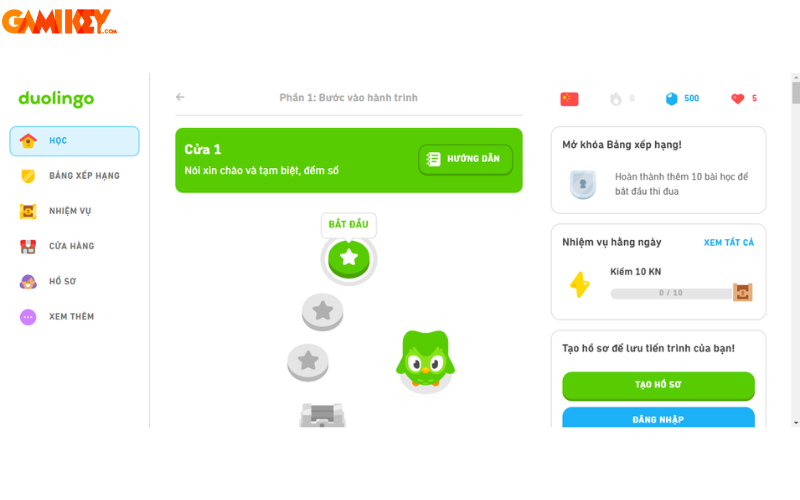
Sau khi đã đăng nhập hoàn tất thì bắt đầu bài học
Bài viết này Gamikey đã giới thiệu đến bạn đọc những thông tin chi tiết về cách tải Duolingo về máy tính và cách đăng ký tài khoản Duolingo. Hy vọng những thông tin này sẽ giúp ích khi bạn đọc đăng ký tài khoản. Ngoài ra, nếu bạn đọc muốn Mua tài khoản Duolingo thì có thể truy cập vào trang chủ Gamikey.com.
Xem thêm bài viết về Duolingo tại Gamikey:
Tại sao nên học tiếng anh trên Duolingo